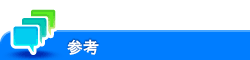使用環境を設定する
ツールバーの[メニュー]-[設定]-[設定]をタップすると、Webブラウザーの詳細な設定ができます。[設定]を表示するには、本機の管理者パスワードの入力が必要です。
[本体データ1]タブ
設定 | 説明 |
|---|---|
[キャッシュ] | 必要に応じて、Webブラウザーのキャッシュ機能の設定をします。
|
[Cookie] | Cookieを使うときは、[Cookieを受信する]にチェックをつけます。 |
[JavaScript] | ページに埋込まれているJavaScriptを有効にするときは、[JavaScriptを有効にする]にチェックをつけます。 |
[Flash] | ページに埋込まれているFlashコンテンツを再生できるようにするには、[Flashを再生する]にチェックをつけます。 |
[ソフトウェアキーボード] | 本機に外付けキーボードが装着されていても、画面に表示されるキーボードを使って文字を入力するときは、[ソフトウェアキーボードを優先して使用する]にチェックをつけます。 |
[プロキシ設定] | プロキシの使用に関する設定をします。 プロキシを使う場合は、プロキシサーバーのアドレスやポート番号を入力します。 プロキシ認証が必要な場合は、プロキシ認証で使うIDとパスワードを入力します。 [プロキシを使用しないドメイン]で、プロキシ経由で接続を行わないドメインを指定できます。ドメインのIPアドレスを直接入力するか、アスタリスク(*)を使用して、任意のアドレス範囲を指定します。たとえば、「192.168.1.1」から「192.168.1.255」の範囲を指定するには、「192.168.1.*」と入力します。 |
[セキュリティ設定] | SSL/TLSを使うように設定できます。 また、ルート証明書やCA証明書を表示できます。 |
[アクセスログ] | すべてのユーザーのアクセス履歴を確認できます。 ユーザーの番号とユーザー名、アクセスしたページのURLやアクセスした日時を表示します。 |
[本体データ2]タブ
設定 | 説明 |
|---|---|
[ホームページ] | ホームページとして登録するページのURLを入力します。 [現在のページを設定]をタップすると、現在表示しているページがホームページとして登録されます。 |
[スタートアップ] | Webブラウザーを起動したときに表示するページを選びます。 |
[Cookie] | WebブラウザーのCookie機能の設定をします。
|
[認証情報] | Webブラウザーの認証情報(パスワードなど)の設定をします。
|
My Panel Managerと連携している場合は、ユーザーは次の設定ができます。
[ホームページ]
[スタートアップ]
[Cookie]に関する設定
[認証情報]に関する設定